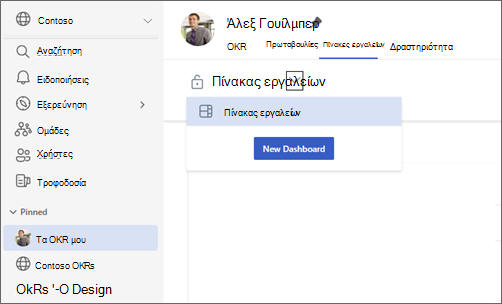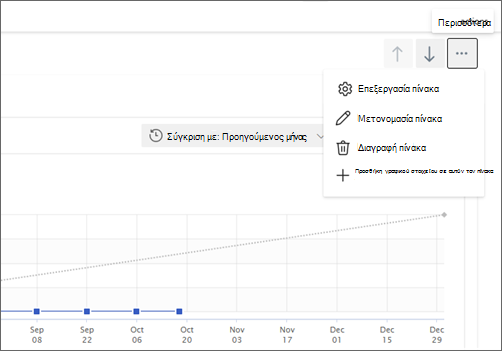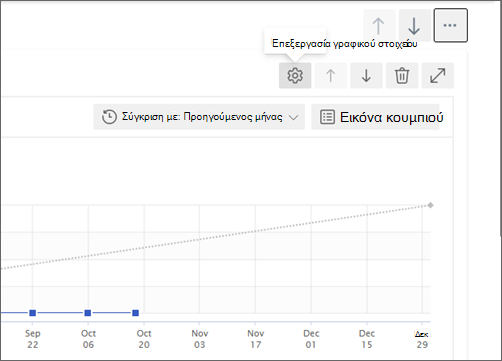Αναθεώρηση πίνακα εργαλείων με Viva Goals

Ένας πίνακας εργαλείων αναθεώρησης είναι ένας τρόπος για να οργανώσετε οπτικά τις συλλογές δεδομένων και μπορείτε να χρησιμοποιήσετε σε όλα τα επίπεδα του οργανισμού για να σας βοηθήσουν με τους διάφορους τύπους επικοινωνίας:
-
Οργάνωση: Συσκέψεις με όλα τα χέρια και Τριμηνιαίες επιχειρηματικές κριτικές
-
Ομάδα: Standups και εβδομαδιαίες ενημερώσεις προόδου
-
Μεμονωμένο: Ένας προς έναν
Οι συνάδελφοί σας μπορούν να εξετάσουν τα δεδομένα που εμφανίζονται στον πίνακα εργαλείων αναθεώρησης, ενισχύοντας τη συνεργασία και επιτρέποντάς σας να αντιμετωπίσετε τους κινδύνους και να παραμείνετε συγκεντρωμένοι στην επίτευξη των εταιρικών στόχων.
Δημιουργία πίνακα εργαλείων αναθεώρησης
Οι πίνακες εργαλείων αναθεώρησης μπορούν να δημιουργηθούν σε όλα τα επίπεδα.
Συμβουλή: Δεν υπάρχει όριο στον αριθμό των πινάκων εργαλείων που μπορείτε να δημιουργήσετε και μπορείτε να τους κλωνοποιήσετε, να τους μετονομάσετε, να τους μοιραστείτε και να τους παρουσιάσετε όλους μέσα από το εργαλείο.
-
Επιλέξτε Η εταιρεία μου, Η ομάδα μου ή OKR μου.
-
Επιλέξτε την καρτέλα Πίνακες εργαλείων .
-
Επιλέξτε το βέλος ανάπτυξης δίπλα στον τίτλο του πίνακα εργαλείων σας για να επιλέξετε μια υπάρχουσα προβολή ή επιλέξτε Νέος πίνακας εργαλείων για να δημιουργήσετε μια νέα προβολή.
Μπορείτε να μετονομάσετε, να κλωνοποιήσετε, να κλωνοποιήσετε και να μετακινήσετε και να ορίσετε ως προεπιλεγμένο τον πίνακα εργαλείων σας από τη γραμμή εντολών.
Κοινή χρήση και παρουσίαση του πίνακα εργαλείων σας
-
Για να κάνετε κοινή χρήση του πίνακα εργαλείων σας, επιλέξτε Κοινή χρήση στη γραμμή εντολών.
-
Επιλέξτε Αντιγραφή σύνδεσης για να λάβετε μια σύνδεση με δυνατότητα κοινής χρήσης στον πίνακα εργαλείων σας.
-
Επιλέξτε Διαχείριση πρόσβασης για να προσδιορίσετε ποιος μπορεί να προβάλει και να επεξεργαστεί τον πίνακα εργαλείων σας.
Παρουσίαση του πίνακα εργαλείων σας
Επιλέξτε Παρουσίαση στη γραμμή εντολών για να εισέλθετε στη λειτουργία παρουσιαστή. Με αυτόν τον τρόπο, έχετε μια πιο βελτιωμένη προβολή για την παρουσίαση του πίνακα εργαλείων σας.
Προσθήκη ή προσαρμογή πίνακα
Οι πίνακες είναι συλλογές δεδομένων που μπορείτε να χρησιμοποιήσετε για να διαχωρίσετε διαφορετικά σύνολα δεδομένων στον πίνακα εργαλείων σας.
Για να προσθέσετε έναν νέο πίνακα:
-
Επιλέξτε Προσθήκη άλλου πίνακα στον πίνακα εργαλείων.
-
Πληκτρολογήστε έναν τίτλο.
-
Επιλέξτε ένα γραφικό στοιχείο από τις ακόλουθες επιλογές: Λεπτομέρειες OKR, Προσαρμοσμένη ενσωμάτωση, Μπλοκ κειμένου, Λίστα KPI, Λίστα OKR, Λίστα πρωτοβουλίας.
-
Ορίστε τις επιλογές σας και εισαγάγετε τα στοιχεία σας στο τμήμα παραθύρου.
-
Επιλέξτε Αποθήκευση.
Για να επεξεργαστείτε έναν υπάρχοντα πίνακα:
-
Επιλέξτε τα αποσιωπητικά Περισσότερες ενέργειες .
-
Επιλέξτε Επεξεργασία πίνακα από την αναπτυσσόμενη λίστα.
-
Κάντε τις αλλαγές που θέλετε.
-
Επιλέξτε Αποθήκευση.
Μπορείτε επίσης να μετονομάσετε, να διαγράψετε ή να προσθέσετε ένα γραφικό στοιχείο στον πίνακα.
Προσθήκη ή προσαρμογή γραφικού στοιχείου
Τα γραφικά στοιχεία είναι οπτικές αναπαραστάσεις διαφορετικών σημείων δεδομένων. Μπορείτε να συνδυάσετε πολλά γραφικά στοιχεία μέσα σε έναν πίνακα.
Για να προσθέσετε ένα νέο γραφικό στοιχείο:
-
Μεταβείτε σε έναν πίνακα.
-
Επιλέξτε Επεξεργασία πίνακα > Προσθήκη γραφικού στοιχείου ή επιλέξτε το κουμπί Περισσότερα αποσιωπητικά > Προσθήκη γραφικού στοιχείου σε αυτόν τον πίνακα.
-
Επιλέξτε ένα γραφικό στοιχείο.
-
Ρυθμίστε τις παραμέτρους (κάθε γραφικό στοιχείο θα έχει μοναδικές ρυθμίσεις).
Προειδοποίηση: Τα γραφήματα προόδου για τα βασικά αποτελέσματα "Εύρεση γραμμής βάσης" θα παραμείνουν επίπεδα στους πίνακες εργαλείων, καθώς προσδιορίζουμε μια νέα γραμμή βάσης και δεν παρακολουθούμε την πρόοδο.
-
Επιλέξτε Αποθήκευση.
Για να επεξεργαστείτε ένα υπάρχον γραφικό στοιχείο:
-
Μεταβείτε στον πίνακα με το γραφικό στοιχείο που θέλετε.
-
Τοποθετήστε τον δείκτη του ποντικιού επάνω από το γραφικό στοιχείο και επιλέξτε το εικονίδιο Επεξεργασία γραφικού στοιχείου.
-
Τροποποιήστε τις ρυθμίσεις που θέλετε να αλλάξετε.
-
Επιλέξτε Αποθήκευση.
Συμβουλή: Χρησιμοποιήστε τα πλήκτρα βέλους για να ρυθμίσετε τις παραμέτρους των γραφικών στοιχείων μέσα στον πίνακα εργαλείων σας και να αναδιατάξετε τα ίδια τα πλαίσια.
Σύνδεση και εκμάθηση από ειδικούς και συναδέλφους
Συμμετάσχετε στη συζήτηση και δείτε τα πιο πρόσφατα συμβάντα στην κοινότητα Viva Goals.
Μάθετε περισσότερα
Δημιουργία στόχων, βασικών αποτελεσμάτων και πρωτοβουλιών στο Viva Goals